Kako dodijeliti statičku IP adresu MAC adresi u postavkama usmjerivača?

- 4624
- 470
- Garrett Hane Sr.
Sadržaj
- Popravimo određenu IP adresu iza uređaja
- Navedite statički IP na računalu, telefonu, tabletu
Vrlo često, kada pokušavate povezati uređaj s bežičnom mrežom, pojavljuju se različiti problemi, ako ne i sve, tada mnogi. Mnogi su članci već objavljeni na ovoj web stranici rješavanjem određenog problema. Ali vrlo često vam moram savjetovati da vežete statičku IP adresu s uređajem. I kako ne bih objasnio svaki put kako to učiniti, odlučio sam napisati zasebnu, detaljnu uputu.

Sada ću u nekoliko riječi pokušati objasniti o čemu se radi i zašto sve to učiniti.
Usmjerivač, obično automatski distribuira IP adrese. To radi DHCP poslužitelj, koji je na zadanom. Laptop ili se telefon povezuje na usmjerivač i prima besplatnu IP adresu. U pravilu, u okviru 192.168.1.100 do 192.168.1.199.
Ali ponekad postoje problemi s takvim rješavanjem adresa i povezivanjem na usmjerivač. Ili iz nekog drugog razloga potrebno je da određeni uređaj stalno prima istu adresu u vašoj mreži. Za to ćemo napraviti IP adresu za određeni uređaj. Za MAC adresu, na primjer, laptop popravit ćemo bilo koji određeni IP.
Popravimo određenu IP adresu iza uređaja
Na primjeru usmjerivača TP-Link TL-WR841N (o kojem sam napisao u ovom članku).
Za početak, kao i uvijek, moramo ući u postavke usmjerivača. Adresa 192.168.1.1, 192.168.0.1. Prijavite se i lozinku prema zadanom administratoru i administratoru (ovi su podaci naznačeni s dna usmjerivača).
Poželjno je da je uređaj koji želite vezati IP već povezan.
U postavkama idite na karticu DHCP - DHCP popis klijenata (DHCP popis klijenata). Ovdje možemo vidjeti sve uređaje koji su povezani s usmjerivačem. Moramo kopirati MAC adresu desnog uređaja.
Ako uređaj ne možete odrediti po imenu, tada Mac može pogledati samo računalo, telefon, laptop. Kako pogledati laptop (obično računalo), pogledajte ovdje. Na telefonu ili tabletu gledamo u postavkama, u odjeljku na telefonu, tehničke informacije.
Dakle, kopirajte željenu MAC adresu (odaberite je i pritisnite ctrl+c) Ako je pravi uređaj spojen na usmjerivač.
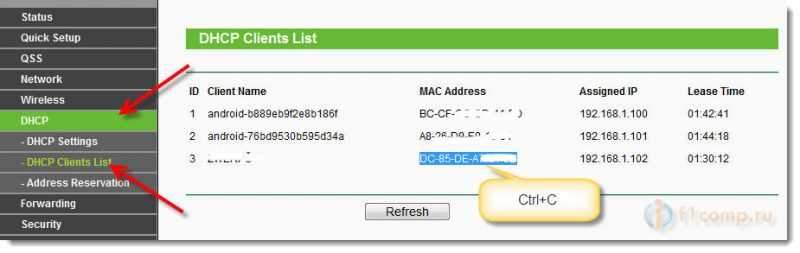
Sada otvorite karticu DHCP - rezervacija adrese (Rezervacija adrese). Sada ćemo rezervirati statički IP za MAC adresu uređaja koji nam je potreban.
pritisni gumb "Dodaj novi ...".
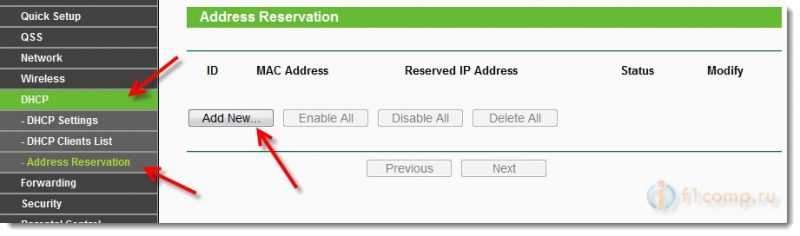
- U redu Mac adresa Navedite adresu uređaja za koju želimo popraviti IP. Kopirali smo ovu adresu u prethodnoj točki ili pogledali u telefon, laptop itd. D.
- Protiv Rezervirana IP adresa Naznačimo sam stvarni IP. Možete odrediti bilo koju od 192.168.1.100 do 192.168.1.199. Na primjer 192.168.1.110.
- Status - Napustiti Omogućeno.
Pritisnite gumb SAV (Spremi).
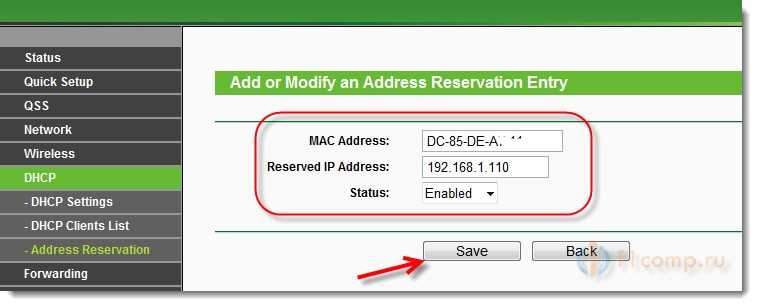
Vidjet ćete stvoreno pravilo da se, po želji, može promijeniti ili ukloniti. Ili možete stvoriti drugo pravilo za drugi uređaj.
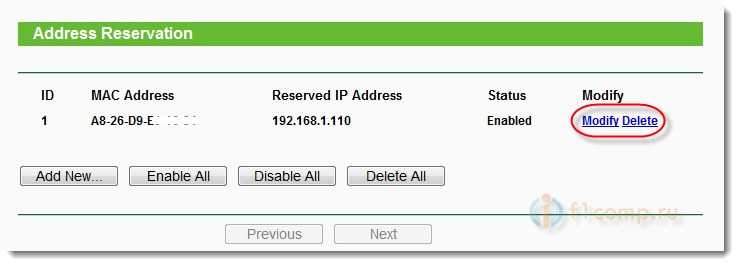
Sve će raditi tek nakon ponovnog pokretanja usmjerivača!
Asus usmjerivači
U pravilu, u usmjerivačima iz ASUS -a, to se radi na kartici Lokalna mreža, Tada je kartica na vrhu DHCP poslužitelj I u nastavku možete postaviti sve potrebne parametre i kliknite gumb Dodaj (+).
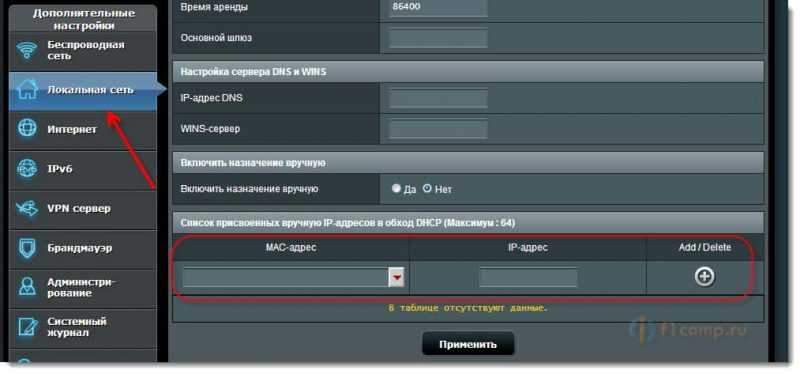
Istina, Asus ima različite kontrolne ploče, ali shvatit ćete to. Usredotočite se na "DHCP".
Navedite statički IP na računalu, telefonu, tabletu
Nakon što ste učinili sve što sam već napisao, prilikom povezivanja s mrežom, vaš će uređaj već primiti određenu IP adresu.
Ali još uvijek možete postaviti ovu adresu u parametre za povezivanje s mrežom (često je ta nijansa rješava probleme s vezom). Sad ću pokazati kako to učiniti na telefonu ili laptop.
Na telefonu ili na tabletu može biti drugačiji. Ali u pravilu, prilikom povezivanja s mrežom postoji dodatni gumb parametara ili proširene postavke. Kliknite na njega i odaberite DHCP, statički IP, itd. P.
Navedite IP adresu koju ste postavili i povežite se s mrežom.
Na računalu Morate otići na upravljačku ploču \ Network i Internet \ Centar za kontrolu mreža i opći pristup s lijeve strane odaberite promjenu parametara adaptera, a zatim kliknite na vezu bežične mreže i odaberite Svojstva.
A onda učinite sve kao na mojoj snimci zaslona.
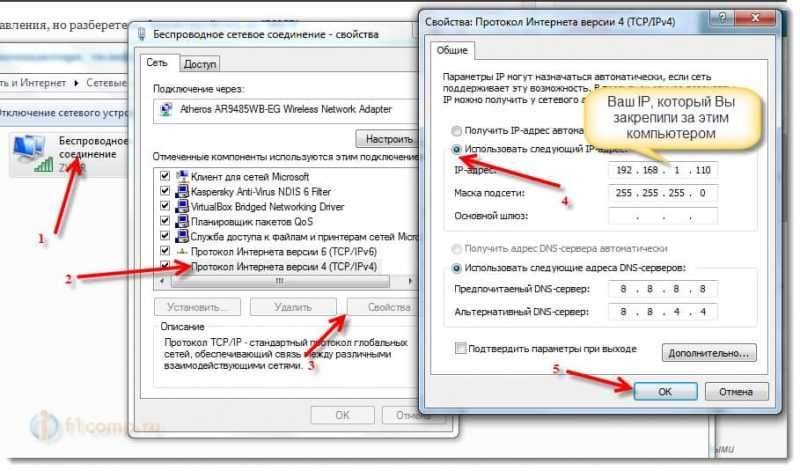
Pažnja! Nakon instaliranja takvih "tvrdih" parametara, mogu se pojaviti problemi s povezivanjem na druge mreže. Ako se pojave problemi, postavite da automatski prima IP.
svi! Ako postoje problemi, pitajte. Teško je napisati određene upute, jer je sve drugačije: kontrolne ploče usmjerivača su različite, postupak povezivanja na Wi-Fi na telefonima također je različit. Mnogo različitih nijansi.
Najbolje želje!
- « Nakon instaliranja upravljačkog programa i uslužnog programa na bežični adapter TP-Link (TL-WN721N i drugi) Neaktivan prozor
- Pogreška 651 Pri povezivanju na Internet putem Wi-Fi usmjerivača »

